Come risolvere il codice di errore PlayStation 4 CE-32894-6
In questo articolo, proveremo a risolvere l'errore "Codice di errore CE-32894-6" che gli utenti di PlayStation 4 riscontrano durante la connessione alla rete.

L'errore "Codice erroreCE-32894-6" che gli utenti di Playstation 4 riscontrano durante l'apertura di un gioco è dovutoamoltiproblemi, chelimitano il loroaccessoal gioco . Se staiaffrontando unproblema del genere,puoi raggiungere la soluzione eseguendo le seguentiazioni.
Cos'è il codice di errore PlayStation 4 CE-32894-6?
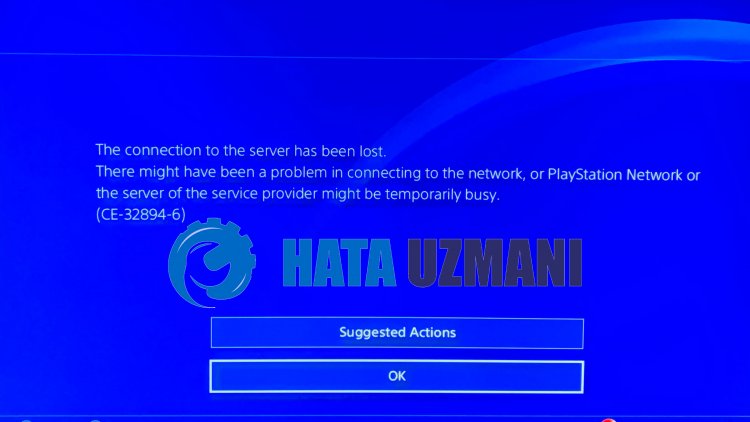
Ilproblema "La connessione con il server è statapersa. CE-32894-6" che gli utenti di Playstation 4 riscontrano mentre effettuano una connessione di retepuò verificarsi con un server o un errore relativoalla rete. Per questo, cercheremo di risolvere ilproblema dandotialcuni suggerimenti.
Come risolvere il codice di errore di PlayStation 4 CE-32894-6
Possiamo risolvere ilproblema seguendo i suggerimenti di seguitoper correggere questo errore.
1-) Spegni e riaccendi il modem
Spegni il modem,attendi 20 secondi e riaccendilo. Durante questoprocesso, il tuo indirizzo IP cambierà epreverrà variproblemi di rete. Se ilproblemapersiste,passiamoaunaltro suggerimento.
2-) Modifica l'impostazione DNS
Se non sai come modificare l'impostazione DNS di PlayStation, segui ipassaggi cheabbiamo spiegato di seguito;
- Entra nella scheda Impostazioni.
- Fai clic su Rete.

- Fai clic su "Imposta connessione Internet" nella schermata che siapre.

- Nell'opzione visualizzata sullo schermo, fai clic su LAN se staiaccedendo tramite una connessione via cavo, fai clic su WiFi se staiaccedendo con una connessione wireless.
- Fai clic sull'opzione Personalizzata nella schermata visualizzata.

- Nella schermata cheappare davantianoi, selezioniamo l'impostazione predefinita (predefinita) eprocediamo.
- Dopoaver fatto clic sull'opzione, Impostazioni DNSapparirà davantianoi. Apparirà sotto forma di sequenza Automatica e Manuale. Fai clic sull'opzione Manuale epassaall'altra schermata.

- Nella schermata cheappare, scrivi l'indirizzo DNS cheabbiamo fornitoagli indirizzi DNSprimario e secondario di seguito.

Indirizzo DNS di Google;
DNSprimario: 8.8.8.8
DNS secondario: 8.8.4.4
3-) Ripristina il sistema
Se nessuno di questipassaggi ti ha risolto,potremmo essere in grado di risolvere ilproblema ripristinando il tuo sistema PS4. Tuttavia, questoprocesso eliminerà i file di salvataggio nel gioco e non sarai in grado diaccedereai dati salvati. Per questo,puoi eseguire questa operazione eseguendo ilbackup dei dati registrati.
- Apri il menu "Impostazioni".
- Fai clic sull'opzione "Ripristina" nella schermata che siapre.
- Puoi ripristinare il sistema facendo clic su "Ripristina PS4" nel menu di ripristino.
Questoprocessopotrebbe richiedere del tempoaseconda dellapienezza dei giochi sulla tua console.
4-) Aggiorna il software di sistema in modalitàprovvisoria
Questoprocesso che eseguiremopuò salvare entrambi ipossibili errori che si verificano nella console Playstation 4.
- Spegni la tua PS4 e non utilizzare la modalità di riposo
- Tienipremuto ilpulsante diaccensione finché non senti duebrevi segnaliacustici. In questo modo saprai di essere entrato in modalitàprovvisoria.
- Collega il controller DualShock 4allapresa USB sullaparteanteriore della PS4.
- Scegli l'opzione "Aggiorna software di sistema" nella schermata che siapre epremi ilpulsante "X".

Dopo questoprocesso, il tuo sistema verràaggiornato.
![Come risolvere l'errore [400] del server YouTube?](https://www.hatauzmani.com/uploads/images/202403/image_380x226_65f1745c66570.jpg)






















